chkdsk磁盘修复工具怎么用
chkdsk是Windows系统的自带工具,主要功能就是扫描磁盘,并修复磁盘中的文件错误,chkdsk命令早在DOS时代就已经有了,一直延续到至今,那么有的朋友问了,chkdsk磁盘修复工具怎么用?怎么打开chkdsk?下面小编就和大家分享下chkdsk磁盘修复工具的使用方法。

Windows7检查
以Win7系统为例:1、打开CMD命令提示符窗口(运行中输入CMD回车,或搜索CMD,右键以管理员身份运行)(建议以管理员身份运行);

Windows7磁盘修复工具
2、使作chkdsk命令在此窗口输入以下命令可了解chkdsk的使用方法:chkdsk /?

Windows7就会
3、例如,检查并修复D分区就可输入:chkdsk D: /f
回车后就会启动chkdsk磁盘检查工具扫描D分区了,检查其他分区类似。
详细的参数说明如下:
CHKDSK [volume[[path]filename]]] [/F] [/V] [/R] [/X] [/I] [/C] [/L[:size]]
volume 指定驱动器(后面跟一个冒号)、装入点或卷名。
filename 仅用于 FAT/FAT32: 指定要检查是否有碎片的文件。
/F 修复磁盘上的错误。
/V 在 FAT/FAT32 上: 显示磁盘上每个文件的完整路径和名称。
在 NTFS 上: 如果有清除消息,将其显示。
/R 查找不正确的扇区并恢复可读信息(隐含 /F)。
/L:size 仅用于 NTFS: 将日志文件大小改成指定的 KB 数。
如果没有指定大小,则显示当前的大小。
/X 如果必要,强制卷先卸下。
卷的所有打开的句柄就会无效(隐含 /F)。
/I 仅用于 NTFS: 对索引项进行强度较小的检查。
/C 仅用于 NTFS: 跳过文件夹结构的循环检查。
/I 和 /C 命令行开关跳过卷的某些检查,减少运行 Chkdsk 所需的时间。以上是DOS版本磁盘修复,大家还可以使用Windows版的1、右键点击“你要修复的磁盘”→“属性”,在弹出的窗口中选择“工具”→“开始检查”→将“自动修复文件系统错误”和“扫描并尝试恢复坏扇区”。

Windows7修复磁盘
如果你修复的是C盘,那么将在下次重启时自动启动chkdsk修复。
Windows7软件相关内容
-
c盘满了怎么清理垃圾而不误删?一招清理电脑C盘垃圾
c盘满了怎么清理垃圾而不误删?相信有很多朋友在使用电脑过程中都会遇到这样的问题,C盘不知不觉就满了,C盘见红,可用空间不多,不但会影响电脑的使用,同时也可能会导致电脑因C盘彻底满了无法启动,此时我们要如何解决呢,我们怎么找到C盘的垃圾进行清理来释放可...2025-10-01 -
语音朗读软件在哪
点击“开始”按钮打开“开始”菜单,在下方搜索框中输入“讲述人”,按下回车键或者鼠标点击“讲述人”即可打开,如图所示。 Windows7讲述人 主要讲述人设置:1、打开讲述人界面后需要对主要讲述人进行设置,大家根据自己的需要勾选; Windows7设置...2025-10-01 -

-

-
想要多个IP地址该怎么办(Win7设置双IP详细教程)
我们都知道电脑通常只有一个ip,在我们需要跨网访问的时候,频繁的更改ip就会显得过于繁琐。那么Win7可以设置多个IP吗?该用什么方法才可以设置不同的IP地址呢?答案是肯定可以的,下面就带来小编整理的Win7系统设置双IP地址的方法。 Win7设置双...2025-10-01 -

-

-

-
电脑玩游戏卡是什么原因?电脑玩游戏卡怎么办处理方法
电脑玩游戏卡是什么原因?相信很多用户在使用电脑玩游戏的时候都会遇到卡的问题,游戏的卡顿、延迟、画面定格、画面像幻灯片、出招了却没有伤害,画面不流畅,这些都是游戏卡的表现,那么是什么原因导致电脑游戏卡呢,我们玩游戏卡时又要怎么处理呢,下面小编就和大家分...2025-10-01


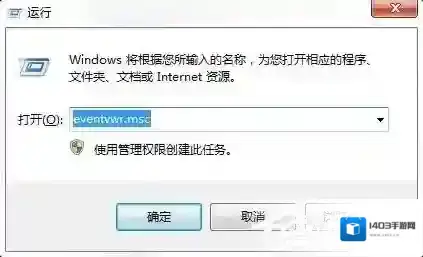
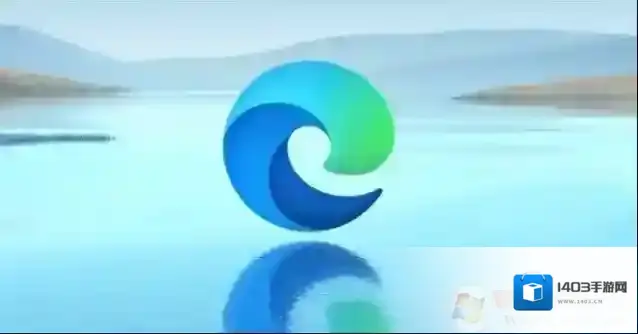


发表回复
评论列表 (0条)